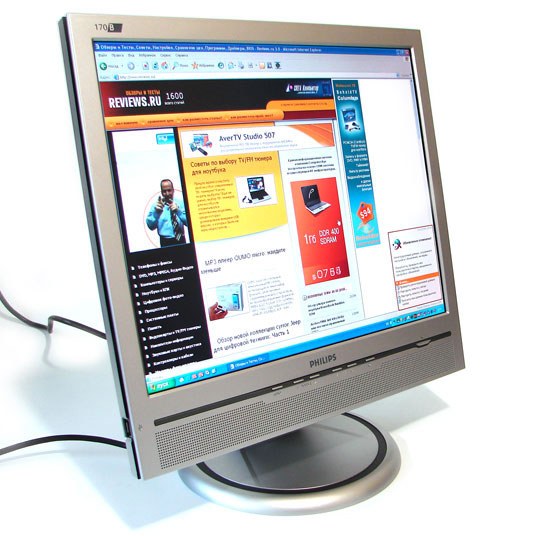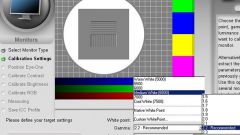Вам понадобится
- - драйвер монитора.
Инструкция
1
Для того чтобы избавиться от мерцания монитора, просмотрите в интернете оптимальные настройки для вашей модели монитора. Также они иногда прописываются в идущей в комплекте документации. Обратите внимание на настройку разрешения и частоту обновления экрана. Не устанавливайте настройки выше указанных показателей, поскольку это может и являться как раз причиной мерцания.
2
Щелкните правой кнопкой мыши на пустом месте рабочего стола свободном от ярлыков и нажмите на нем правой кнопкой мыши. Выберите «Свойства» и в открывшемся окне перейдите на вкладку «Параметры». Найдите регулятор разрешения экрана, настройте его таким образом, чтобы после этого он перестал мерцать.
3
Примените и сохраните изменения. В данном меню также в дополнительных настройках проверьте частоту мерцания монитора, установите необходимое количество герц, если оно выставлено некорректно, неправильная настройка данного параметра может испортить вам зрение и монитор.
4
Если никакие программные средства тут не помогают, проверьте кабель подключения к видеокарте. Чаще всего такое наблюдается при использовании аналогового сигнала. Убедитесь в том что в проводе отсутствуют повреждения, также его штекеры надежно собраны и крепко прикручены к монитору и видеоадаптеру.
5
Если монитор периодически мерцает в определенных играх или приложениях, измените настройки данной программы касательно работы с видеоадаптером, часто такое случается, когда устанавливают такой тип фильтрации текстур, с которым оборудование еле справляется, либо включена высокая детализация окружающего мира. В любом случае убедитесь в том, что адекватно оцениваете возможности видеокарты и монитора, в частности касаемо игр.
Видео по теме
Полезный совет
Не ставьте слишком высокие настройки фильтрации и детализации в играх, если у вас слабая видеокарта.